Sentinel
微服务保护的技术有很多,但在目前国内使用较多的还是Sentinel,所以接下来我们学习Sentinel的使用。
1.介绍和安装
Sentinel是阿里巴巴开源的一款服务保护框架,目前已经加入SpringCloudAlibaba中。官方网站:
首页 | Sentinel
Sentinel 的使用可以分为两个部分:
- 核心库(Jar包):不依赖任何框架/库,能够运行于 Java 8 及以上的版本的运行时环境,同时对 Dubbo / Spring Cloud 等框架也有较好的支持。在项目中引入依赖即可实现服务限流、隔离、熔断等功能。
- 控制台(Dashboard):Dashboard 主要负责管理推送规则、监控、管理机器信息等。
为了方便监控微服务,我们先把Sentinel的控制台搭建出来。
1)下载jar包
下载地址:
Sentinel Release
2)运行
将jar包放在任意非中文、不包含特殊字符的目录下,重命名为sentinel-dashboard.jar:
然后运行如下命令启动控制台:
java -Dserver.port=8090 -Dcsp.sentinel.dashboard.server=localhost:8090 -Dproject.name=sentinel-dashboard -jar sentinel-dashboard.jar
其它启动时可配置参数可参考官方文档:
Sentinel启动配置项
3)访问
访问http://localhost:8080页面,就可以看到sentinel的控制台了:
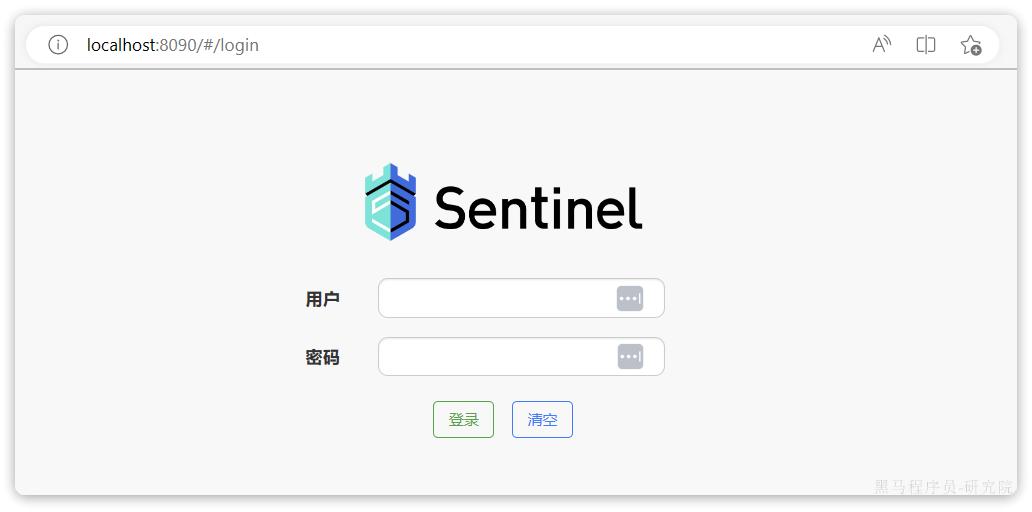
需要输入账号和密码,默认都是:sentinel
登录后,即可看到控制台,默认会监控sentinel-dashboard服务本身:
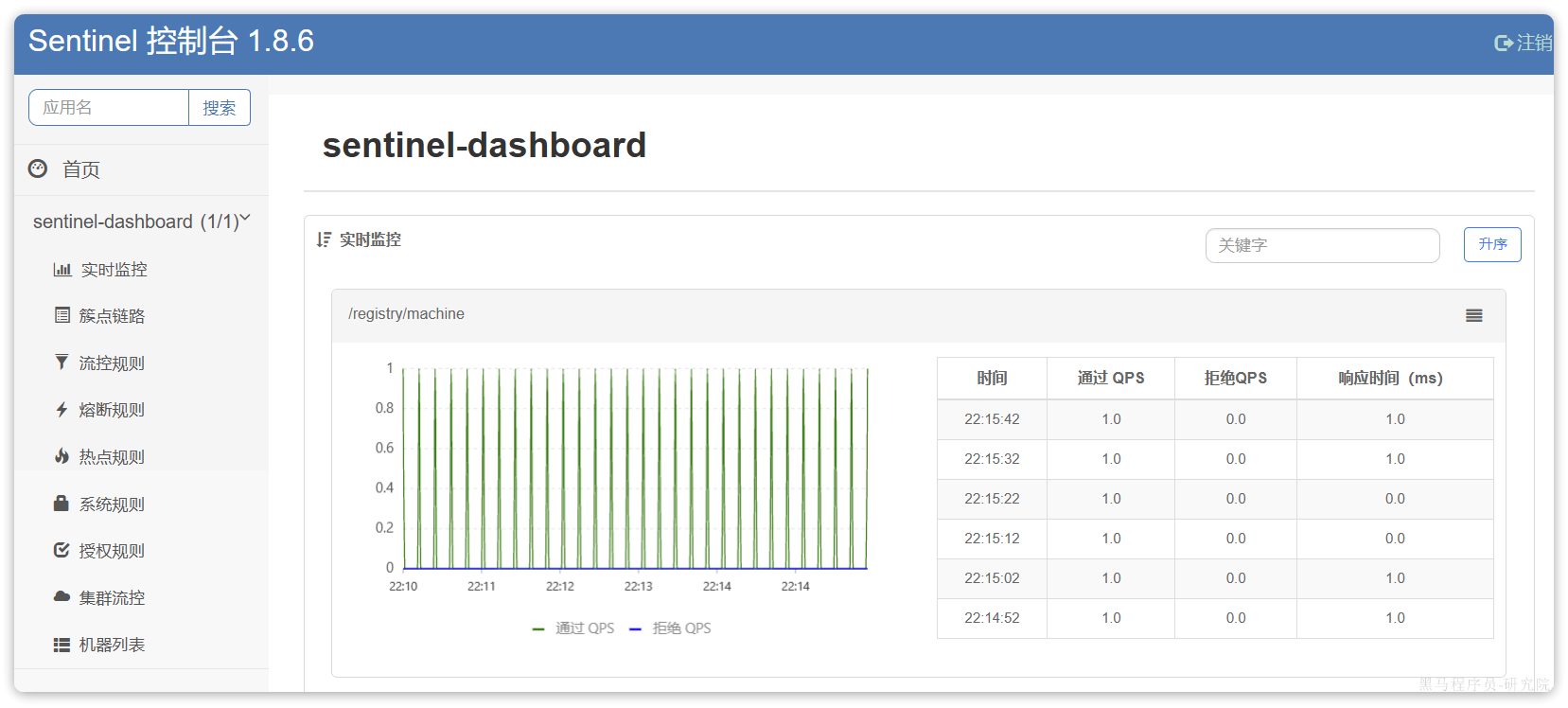
2.微服务整合
我们在cart-service模块中整合sentinel,连接sentinel-dashboard控制台,步骤如下:
1)引入sentinel依赖
<!--sentinel-->
<dependency>
<groupId>com.alibaba.cloud</groupId>
<artifactId>spring-cloud-starter-alibaba-sentinel</artifactId>
</dependency>
2)配置控制台
修改application.yaml文件,添加下面内容:
spring:
cloud:
sentinel:
transport:
dashboard: localhost:8090
3)访问cart-service的任意端点
重启cart-service,然后访问查询购物车接口,sentinel的客户端就会将服务访问的信息提交到sentinel-dashboard控制台。并展示出统计信息:
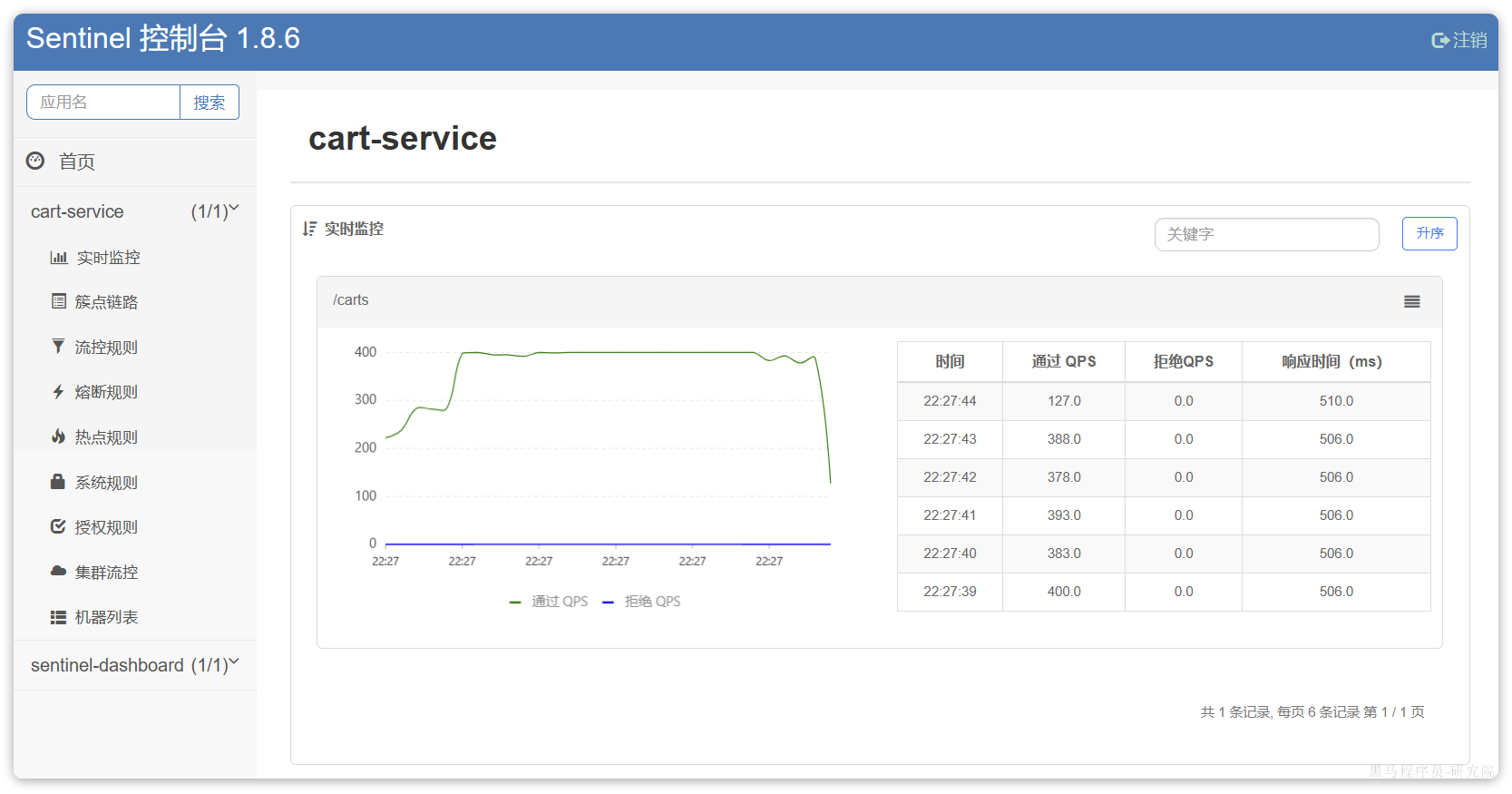
点击簇点链路菜单,会看到下面的页面:
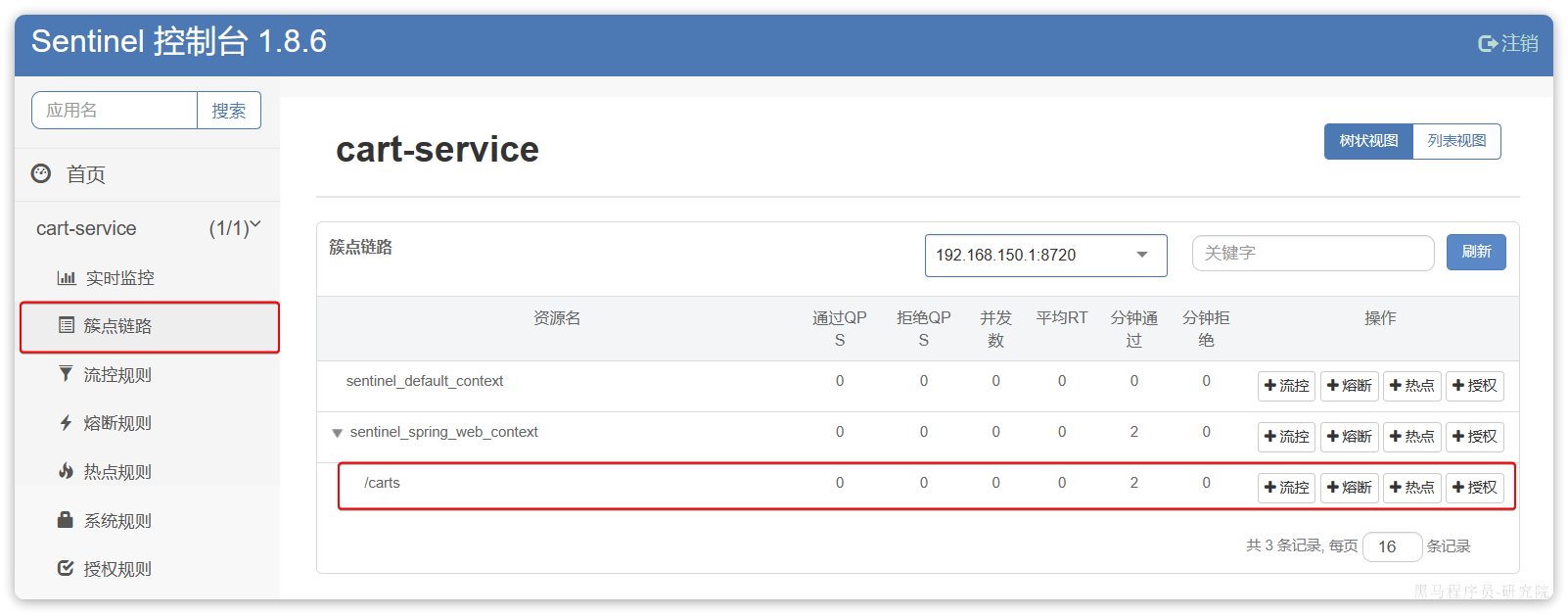
所谓簇点链路,就是单机调用链路,是一次请求进入服务后经过的每一个被Sentinel监控的资源。默认情况下,Sentinel会监控SpringMVC的每一个Endpoint(接口)。
因此,我们看到/carts这个接口路径就是其中一个簇点,我们可以对其进行限流、熔断、隔离等保护措施。
不过,需要注意的是,我们的SpringMVC接口是按照Restful风格设计,因此购物车的查询、删除、修改等接口全部都是/carts路径:
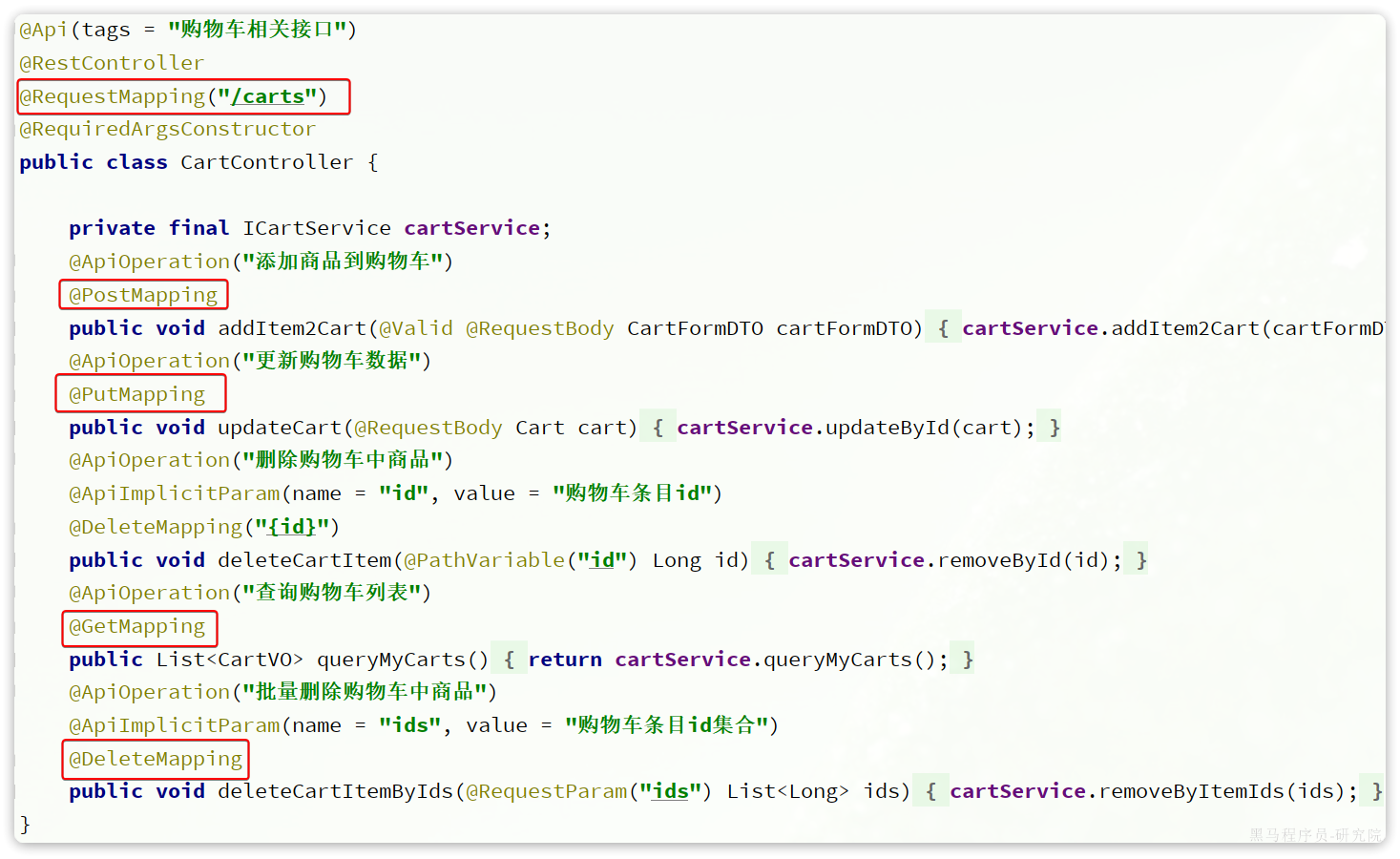
默认情况下Sentinel会把路径作为簇点资源的名称,无法区分路径相同但请求方式不同的接口,查询、删除、修改等都被识别为一个簇点资源,这显然是不合适的。
所以我们可以选择打开Sentinel的请求方式前缀,把请求方式 + 请求路径作为簇点资源名:
首先,在cart-service的application.yml中添加下面的配置:
spring:
cloud:
sentinel:
transport:
dashboard: localhost:8090
http-method-specify: true # 开启请求方式前缀
然后,重启服务,通过页面访问购物车的相关接口,可以看到sentinel控制台的簇点链路发生了变化:
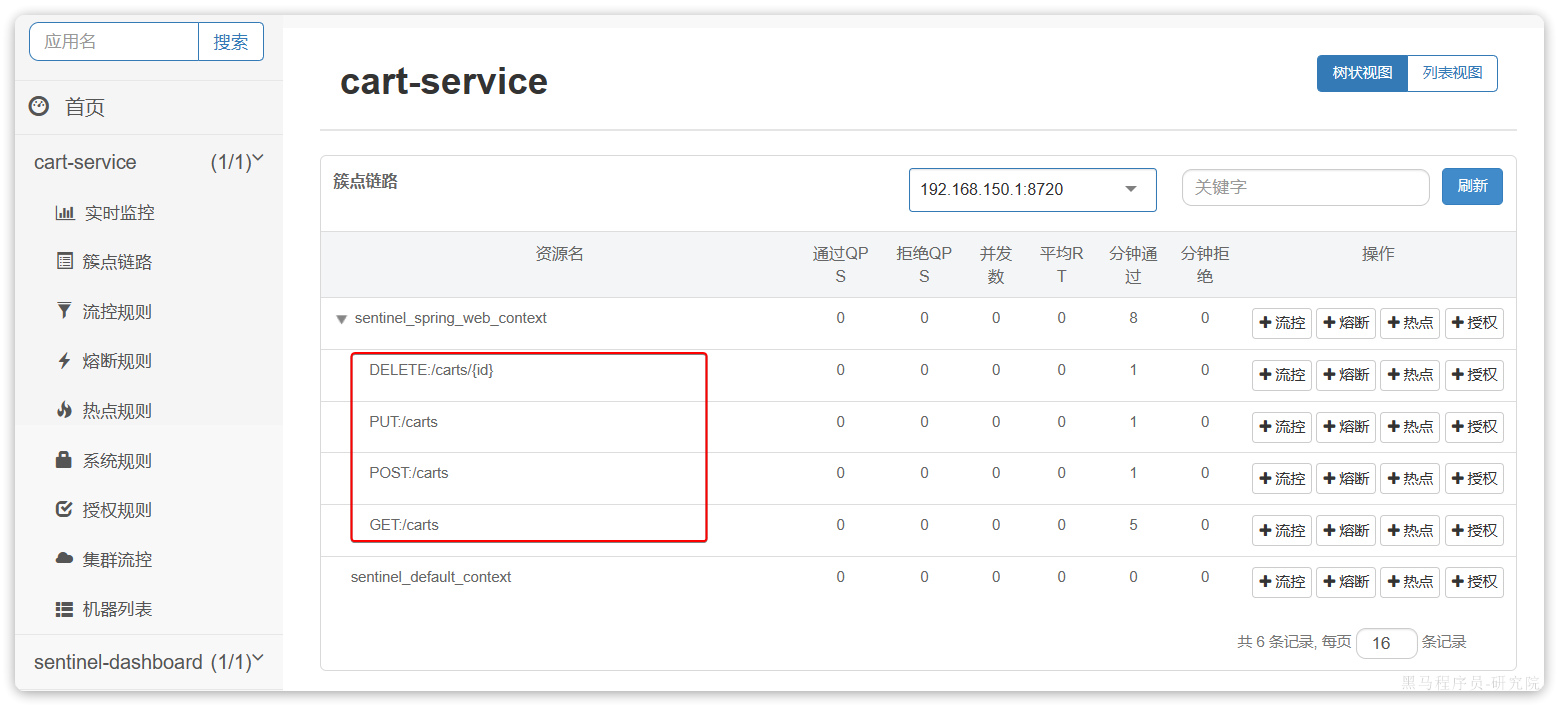
3.IDEA中启动
和Nacos一样,它是独立安装和部署的,下载地址:https://github.com/alibaba/Sentinel/releases

注意下载下来之后是一个 jar 文件(其实就是个SpringBoot项目),我们需要在IDEA中添加一些运行配置:

直接启动,默认端口占用8080,如果需要修改,可以添加环境变量:

启动之后,就可以访问到Sentinel的监控页面了,用户名和密码都是sentinel,地址:http://localhost:8858/#/dashboard

成功开启监控页面了,接着需要让服务连接到Sentinel控制台,导入依赖:
<dependency>
<groupId>com.alibaba.cloud</groupId>
<artifactId>spring-cloud-starter-alibaba-sentinel</artifactId>
</dependency>
然后在配置文件中添加Sentinel相关信息(实际上Sentinel是本地在进行管理,但是我们可以连接到监控页面,这样就可以图形化操作了):
spring:
application:
name: userservice
cloud:
nacos:
discovery:
server-addr: localhost:8848
sentinel:
transport:
# 添加监控页面地址即可
dashboard: localhost:8858
启动服务,然后访问一次服务,这样Sentinel中就会存在信息了(懒加载机制,不会一上来就加载):

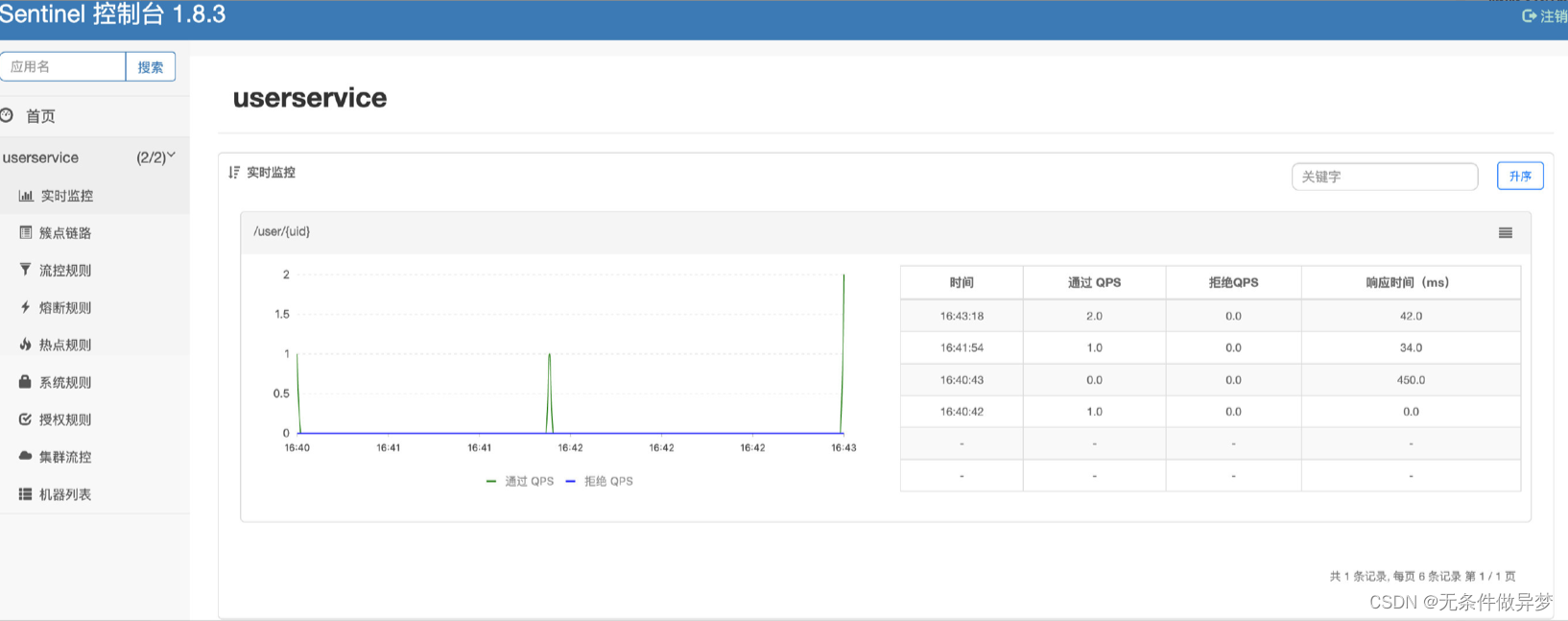
就可以在Sentinel控制台中对我们的服务运行情况进行实时监控了,可以看到监控的内容非常的多,包括时间点、QPS(每秒查询率)、响应时间等数据。























 3022
3022











 被折叠的 条评论
为什么被折叠?
被折叠的 条评论
为什么被折叠?








